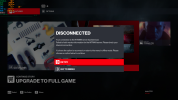Çok eski bir web tarayıcısı kullanıyorsunuz. Bu veya diğer siteleri görüntülemekte sorunlar yaşayabilirsiniz..
Tarayıcınızı güncellemeli veya alternatif bir tarayıcı kullanmalısınız.
Tarayıcınızı güncellemeli veya alternatif bir tarayıcı kullanmalısınız.
Hitman 3 Baglantı Sorunu
- Konbuyu başlatan Mahmut81
- Başlangıç tarihi
- Konunun Bağlantısını Kopyala Konunun Bağlantısını Kopyala
- Katılım
- 22 Ara 2022
- Mesajlar
- 4,714
- Tepki
- 1,637
xbox game pass üzerinden hitman 3 indirdim fakat bağlantı sorunu alıyorum bunun bir çözümü var mı?
1. Bağlantıyı sıfırlamak
Herhangi ekstra deneme yapmadan önce bağlantıyı sıfırlamayı denemelisiniz. Bu işlemi yapmak oldukça basittir. Tek yapmanız gereken modemin fişini çekmek veya kapama tuşuna basmaktır. Birkaç saniye sonra onu tekrardan açarak bağlantıyı sıfırlamış olursunuz.Bağlantı sıfırlanırken sabırlı olmalısınız. Çünkü modemin baştan açılması ve bağlanacak bir adres bulması biraz zaman alabilecektir. Bilgisayarınızı yeniden başlatın ve ardından internete bağlanın. Oyunu çalıştırın ve connection failed hatasının olup olmadığını kontrol edin.
2. Güvenlik Duvarı izni vermek
Hitman 3 connection failed hatasının sebebi ağ veya internet sorunları olabilir. Bu sorunları ortadan kaldırmak için ilk olarak Hitman 3'ün güvenlik duvarı tarafından engellenmediğinden emin olmanız gerekir. Bunu yapabilmek için aşağıdaki adımları takip edebilirsiniz:- Başlat menüsünün yanında yer alan arama kutucuğuna windows firewall yazın ve sonuçlardan "Güvenlik duvarı ve ağ koruması" yazana tıklayın.
- Ardından karşınıza Güvenlik duvarı ve ağ koruması penceresi gelecektir. Bu pencerede "Bir uygulamaya güvenlik duvarı üzerinden izin ver" seçeneğini seçin.
- Karşınıza çıkan pencerede "Ayarları Değiştir" seçeneğine tıklayın ve ayarları değiştirme onayını alın.
- Ardından alt kısımda yer alan "Başka bir uygulamaya izin ver..." seçeneğini tıklayın.
3. Sürücüleri Güncellemek
Hitman 3'te connection failed hatasını almanızın nedeni sunucu bağlantısı problemleriyle ilgili olabilir. Dolayısıyla ağ bağdaştırıcı sürücünüz eskiyse Steam'i doğru şekilde kullanma fırsatını yitirebilirsiniz. Bunun için yapmanız gereken ağ bağdaştırıcısı sürücüsünü güncellemektir.Ağ bağdaştırıcısı sürücüsünü güncelledikten sonra Hitman 3 connection failed hatası düzelmiş olabilecektir. Ağ bağdaştırıcısı sürücüsünü güncellemek sorunu düzeltmediyse ekran kartı sürücülerini güncellemeyi de deneyebilirsiniz. Bunun için aşağıdaki bağlantıları kontrol edebilirsiniz.
- Ekran kartınız NVIDIA ise NVIDIA sürücüleri adresini ziyaret ederek ekran kartınızı güncelleyebilirsiniz.
- Ekran kartınız AMD ise AMD sürücüleri adresini ziyaret ederek ekran kartınızı güncelleyebilirsiniz.
- Ekran kartınız Intel ise Intel sürücüleri adresini ziyaret ederek ekran kartınızı güncelleyebilirsiniz.
4. Hitman 3'ü yönetici olarak çalıştırmak
Hitman 3 connection failed hatasının bir diğer sebebi Hitman 3'ün gerekli dosya izinlerini alamamış olması olabilir. Bu durumda uygulamayı yönetici olarak çalıştırmak sorunun çözümüne yardımcı olabilecektir. Bunun için aşağıdaki adımları takip edebilirsiniz.- Steam'in kurulu olduğu klasöre gidin ve burada hitman3.exe dosyasını bulun.
- Dosyaya sağ tuş tıkladıktan sonra Özellikler deyin.
- Özellikler penceresinde Uyumluluk sekmesine geçiş yapın.
- "Bu programı yönetici olarak çalıştır" seçeneğine tik atın ve uygula dedikten sonra tamam deyin.
5. Antivirus yazılımını devre dışı bırakmak
Eğer bir şekilde Hitman 3 içerisinde yer alan özellikler kullanmış olduğunuz antivirüs programıyla çakışıyorsa connection failed hatasını almanız kaçınılmaz olacaktır. Bu durumda tek yapmanız gereken oyunu oynarken antivirüs programını devre dışı bırakmaktır.Ancak antivirüs programınız devre dışıyken hangi siteleri ziyaret ettiğinize, hangi e-postaları açtığınıza ve hangi dosyaları indirdiğinize dikkat etmelisiniz. Alternatif olarak Hitman 3'ün .exe dosyasını antivirüs programının hariç bırakılan dosyaları arasına ekleyebilirsiniz.
6. DNS temizlemek ve IP yenilemek
Hitman 3 connection failed hatasını almaya devam ediyorsanız DNS temizliği yapabilir ve IP adresinizi yenileyebilirsiniz. Bunu yapabilmek için aşağıdaki adımları takip edebilirsiniz. Hepsi oldukça kolay uygulanabilir adımlardır.- Başlat menüsünün yanında yer alan arama kısmında cmd yazın.
- Karşınıza çıkan Komut İstemcisi uygulamasını yönetici olarak çalıştırın.
- Ardından ipconfig /flushdns yazın ve Enter tuşuna basın.
- Daha sonra ipconfig /release yazın ve Enter tuşuna basın.
- Son olarak ipconfig /renew yazın ve Enter tuşuna basın.
Kaynak: https://teknolojio.com.tr/hitman-3-connection-failed-hatasi1. Bağlantıyı sıfırlamak
Herhangi ekstra deneme yapmadan önce bağlantıyı sıfırlamayı denemelisiniz. Bu işlemi yapmak oldukça basittir. Tek yapmanız gereken modemin fişini çekmek veya kapama tuşuna basmaktır. Birkaç saniye sonra onu tekrardan açarak bağlantıyı sıfırlamış olursunuz.
Bağlantı sıfırlanırken sabırlı olmalısınız. Çünkü modemin baştan açılması ve bağlanacak bir adres bulması biraz zaman alabilecektir. Bilgisayarınızı yeniden başlatın ve ardından internete bağlanın. Oyunu çalıştırın ve connection failed hatasının olup olmadığını kontrol edin.
2. Güvenlik Duvarı izni vermek
Hitman 3 connection failed hatasının sebebi ağ veya internet sorunları olabilir. Bu sorunları ortadan kaldırmak için ilk olarak Hitman 3'ün güvenlik duvarı tarafından engellenmediğinden emin olmanız gerekir. Bunu yapabilmek için aşağıdaki adımları takip edebilirsiniz:
Bu seçeneği tıkladıktan sonra Hitman 3 isimli .exe dosyasının yerini göstermeniz gerekmektedir. Bunu yaptıktan sonra Hitman 3 sorunsuz bir biçimde internete bağlanabilecek ve veri akışında bulunabilecektir. Connection failed hatasını bu şekilde çözebilirsiniz.
- Başlat menüsünün yanında yer alan arama kutucuğuna windows firewall yazın ve sonuçlardan "Güvenlik duvarı ve ağ koruması" yazana tıklayın.
- Ardından karşınıza Güvenlik duvarı ve ağ koruması penceresi gelecektir. Bu pencerede "Bir uygulamaya güvenlik duvarı üzerinden izin ver" seçeneğini seçin.
- Karşınıza çıkan pencerede "Ayarları Değiştir" seçeneğine tıklayın ve ayarları değiştirme onayını alın.
- Ardından alt kısımda yer alan "Başka bir uygulamaya izin ver..." seçeneğini tıklayın.
3. Sürücüleri Güncellemek
Hitman 3'te connection failed hatasını almanızın nedeni sunucu bağlantısı problemleriyle ilgili olabilir. Dolayısıyla ağ bağdaştırıcı sürücünüz eskiyse Steam'i doğru şekilde kullanma fırsatını yitirebilirsiniz. Bunun için yapmanız gereken ağ bağdaştırıcısı sürücüsünü güncellemektir.
Ağ bağdaştırıcısı sürücüsünü güncelledikten sonra Hitman 3 connection failed hatası düzelmiş olabilecektir. Ağ bağdaştırıcısı sürücüsünü güncellemek sorunu düzeltmediyse ekran kartı sürücülerini güncellemeyi de deneyebilirsiniz. Bunun için aşağıdaki bağlantıları kontrol edebilirsiniz.
Güncelleme yaparken Windows versiyonunuz ile uyumlu olan sürücüleri seçmeyi ihmal etmeyin. Aksi durumda daha farklı problemlerle karşılaşabilirsiniz. Doğru sürücüyü indirdikten sonra yükleme talimatlarını takip ederek onu sisteminize yükleyin.
- Ekran kartınız NVIDIA ise NVIDIA sürücüleri adresini ziyaret ederek ekran kartınızı güncelleyebilirsiniz.
- Ekran kartınız AMD ise AMD sürücüleri adresini ziyaret ederek ekran kartınızı güncelleyebilirsiniz.
- Ekran kartınız Intel ise Intel sürücüleri adresini ziyaret ederek ekran kartınızı güncelleyebilirsiniz.
4. Hitman 3'ü yönetici olarak çalıştırmak
Hitman 3 connection failed hatasının bir diğer sebebi Hitman 3'ün gerekli dosya izinlerini alamamış olması olabilir. Bu durumda uygulamayı yönetici olarak çalıştırmak sorunun çözümüne yardımcı olabilecektir. Bunun için aşağıdaki adımları takip edebilirsiniz.
Bunu yaptıktan sonra her ne zaman Hitman 3'ü çalıştırırsanız oyununuz yönetici olarak çalışmış olacaktır. Bu olası bağlantı problemlerinin yaşanmasına engel olabilecek bir adımdır. Eğer işe yaramadıysa bir sonraki adıma geçiş yapabilirsiniz.
- Steam'in kurulu olduğu klasöre gidin ve burada hitman3.exe dosyasını bulun.
- Dosyaya sağ tuş tıkladıktan sonra Özellikler deyin.
- Özellikler penceresinde Uyumluluk sekmesine geçiş yapın.
- "Bu programı yönetici olarak çalıştır" seçeneğine tik atın ve uygula dedikten sonra tamam deyin.
5. Antivirus yazılımını devre dışı bırakmak
Eğer bir şekilde Hitman 3 içerisinde yer alan özellikler kullanmış olduğunuz antivirüs programıyla çakışıyorsa connection failed hatasını almanız kaçınılmaz olacaktır. Bu durumda tek yapmanız gereken oyunu oynarken antivirüs programını devre dışı bırakmaktır.
Ancak antivirüs programınız devre dışıyken hangi siteleri ziyaret ettiğinize, hangi e-postaları açtığınıza ve hangi dosyaları indirdiğinize dikkat etmelisiniz. Alternatif olarak Hitman 3'ün .exe dosyasını antivirüs programının hariç bırakılan dosyaları arasına ekleyebilirsiniz.
6. DNS temizlemek ve IP yenilemek
Hitman 3 connection failed hatasını almaya devam ediyorsanız DNS temizliği yapabilir ve IP adresinizi yenileyebilirsiniz. Bunu yapabilmek için aşağıdaki adımları takip edebilirsiniz. Hepsi oldukça kolay uygulanabilir adımlardır.
Bu adımları takip ettikten sonra DNS temizliği yapmış ve aynı zamanda IP adresinizi yenilemiş olacaksınız. Şimdi Hitman 3'ü tekrar çalıştırmayı deneyebilirsiniz. Hata devam ediyorsa IO Interactive tarafından yapılacak güncellemeleri beklemeniz gerekecektir.
- Başlat menüsünün yanında yer alan arama kısmında cmd yazın.
- Karşınıza çıkan Komut İstemcisi uygulamasını yönetici olarak çalıştırın.
- Ardından ipconfig /flushdns yazın ve Enter tuşuna basın.
- Daha sonra ipconfig /release yazın ve Enter tuşuna basın.
- Son olarak ipconfig /renew yazın ve Enter tuşuna basın.
- Katılım
- 22 Ara 2022
- Mesajlar
- 4,714
- Tepki
- 1,637
link paylasmak yasak mı bilmediğim icin kaynak kopyalayıp atım
Şu anda bu konuyu okuyan kullanıcılar
Toplam: 1 (Kullanıcı: 0, ziyaretçi: 1)
Son mesajlar
-
-
-
Öneri Akici Bi̇r Şeki̇lde Oyun Oynayabi̇lmek İçi̇n Hangi̇ Bi̇leşenleri̇ Deği̇şti̇rmeli̇yi̇m (15 kişi okuyor)
- En son: Kürşat Bey
-
-